CloudSimple 프라이빗 클라우드에 대한 VPN 연결 구성
VPN 게이트웨이를 사용하면 온-프레미스 네트워크와 클라이언트 컴퓨터에서 원격으로 CloudSimple 네트워크에 연결할 수 있습니다. 이 문서에서는 CloudSimple 포털에서 VPN 게이트웨이를 설정하는 방법에 대한 정보를 찾을 수 있습니다. 온-프레미스 네트워크와 CloudSimple 네트워크 간의 VPN 연결은 프라이빗 클라우드의 vCenter 및 워크로드에 대한 액세스를 제공합니다. CloudSimple은 지점 및 사이트 간 VPN 게이트웨이와 사이트 간 VPN 게이트웨이를 모두 지원합니다.
VPN 게이트웨이 유형
- 지점 및 사이트 간 VPN 연결은 컴퓨터에서 프라이빗 클라우드에 연결하는 가장 간단한 방법입니다. 프라이빗 클라우드에 원격으로 연결하는 경우 지점 및 사이트 간 VPN 연결을 사용합니다.
- 사이트 간 VPN 연결을 사용하여 온-프레미스 서비스에 액세스하도록 프라이빗 클라우드 워크로드를 설정할 수 있습니다. 또한 온-프레미스 Active Directory를 프라이빗 클라우드 vCenter에 인증하기 위한 ID 소스로 사용할 수 있습니다. 현재는 정책 기반 VPN 유형이 지원됩니다.
한 지역에서 하나의 사이트 간 VPN 게이트웨이와 하나의 지점 및 사이트 간 VPN 게이트웨이를 만들 수 있습니다.
지점 및 사이트 간 VPN
지점 및 사이트 간 VPN 게이트웨이를 만들려면 지점 및 사이트 간 VPN 게이트웨이 만들기를 참조하세요.
지점 및 사이트 간 VPN을 사용하여 CloudSimple에 연결
VPN 클라이언트는 컴퓨터에서 CloudSimple에 연결하는 데 필요합니다. Windows용 OpenVPN 클라이언트 또는 macOS 및 OS X용 Viscosity를 다운로드합니다.
CloudSimple 포털을 시작하고 네트워크를 선택합니다.
VPN 게이트웨이를 선택합니다.
VPN 게이트웨이 목록에서 지점 및 사이트 간 VPN 게이트웨이를 클릭합니다.
사용자를 선택합니다.
VPN 구성 다운로드를 클릭합니다.
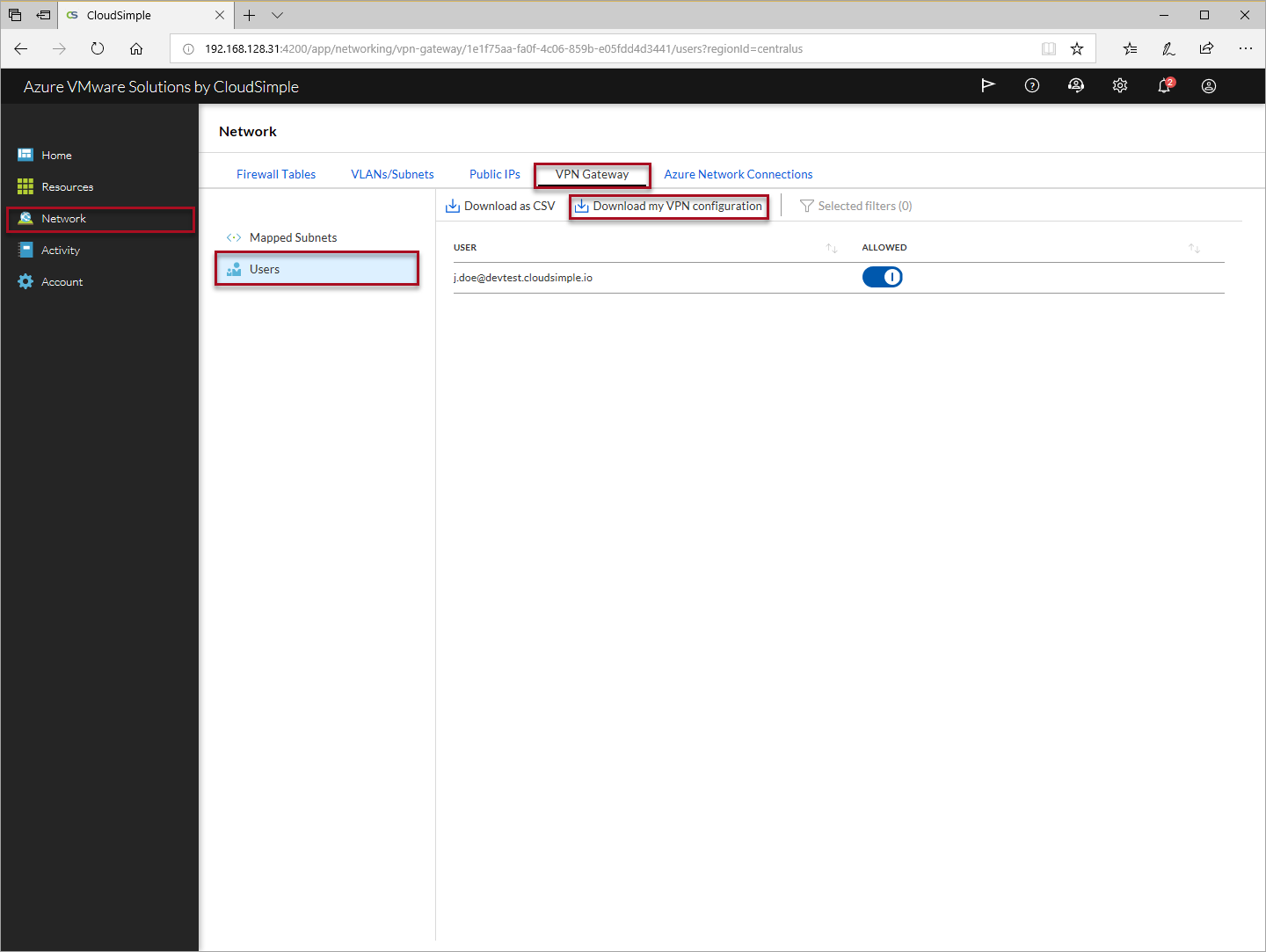
VPN 클라이언트에서 구성을 가져옵니다.
- Windows 클라이언트에서 구성 가져오기에 대한 지침
- macOS 또는 OS X에서 구성 가져오기에 대한 지침
CloudSimple VPN 게이트웨이에 연결합니다.
아래 예제에서는 Viscosity 클라이언트를 사용하여 연결을 가져오는 방법을 보여줍니다.
Viscosity 클라이언트에서 연결 가져오기
다운로드한 .zip 파일에서 VPN 구성의 콘텐츠를 추출합니다.
컴퓨터에서 Viscosity를 엽니다.
+ 아이콘을 클릭하고 구성 가져오기>파일 원본을 선택합니다.

사용할 프로토콜에 대한 OpenVPN 구성 파일(.ovpn)을 선택하고 열기를 클릭합니다.

이제 연결이 Viscosity 메뉴에 표시됩니다.
VPN에 연결
Viscosity OpenVPN 클라이언트를 사용하여 VPN에 연결하려면 메뉴에서 연결을 선택합니다. 메뉴 아이콘이 업데이트되어 연결이 설정되었음을 나타냅니다.

여러 프라이빗 클라우드에 연결
지점 및 사이트간 VPN 연결은 만든 첫 번째 프라이빗 클라우드의 DNS 이름을 확인합니다. 다른 프라이빗 클라우드에 액세스하려면 VPN 클라이언트에서 DNS 서버를 업데이트해야 합니다.
CloudSimple 포털을 시작합니다.
리소스>프라이빗 클라우드로 이동하여 연결하려는 프라이빗 클라우드를 선택합니다.
프라이빗 클라우드의 요약 페이지에 있는 기본 정보에서 프라이빗 클라우드 DNS 서버 IP 주소를 복사합니다.

컴퓨터의 시스템 트레이에서 Viscosity 아이콘을 마우스 오른쪽 단추로 클릭하고 기본 설정을 선택합니다.

CloudSimple VPN 연결을 선택합니다.

편집을 클릭하여 연결 속성을 변경합니다.
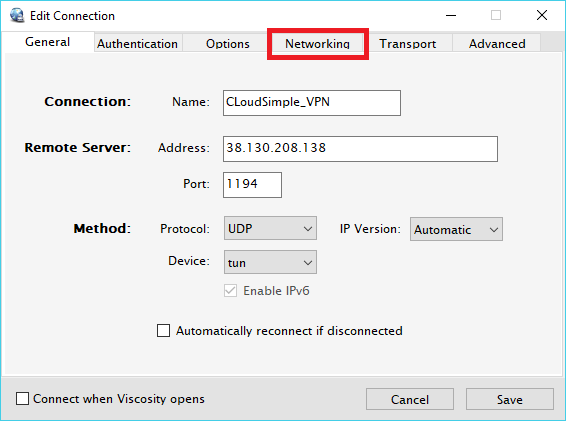
네트워킹 탭을 클릭하고 쉼표 또는 공백으로 구분된 프라이빗 클라우드 DNS 서버 IP 주소를 입력하고 도메인을
cloudsimple.io로 입력합니다. VPN 서버에서 보낸 DNS 설정 무시를 선택합니다.
중요
첫 번째 프라이빗 클라우드에 연결하려면 이러한 설정을 제거하고 VPN 서버에 연결합니다.
사이트 간 VPN
지점 및 사이트 간 VPN 게이트웨이를 만들려면 지점 및 사이트 간 VPN 게이트웨이 만들기를 참조하세요. 온-프레미스 네트워크에서 프라이빗 클라우드로의 사이트간 VPN 연결은 다음과 같은 이점을 제공합니다.
- 프라이빗 클라우드 vCenter에 대한 온-프레미스 네트워크 워크스테이션에서의 접근성
- 온-프레미스 Active Directory를 vCenter ID 원본으로 사용
- 온-프레미스 리소스에서 프라이빗 클라우드 vCenter로 VM 템플릿, ISO, 기타 파일을 편리하게 전송
- 프라이빗 클라우드에서 실행되는 워크로드에 대한 온-프레미스 네트워크에서의 접근성
고가용성 모드에서 온-프레미스 VPN 게이트웨이를 설정하려면 고가용성 VPN 연결 구성을 참조하세요.
중요
- VPN 디바이스에서 TCP MSS 고정을 1200으로 설정합니다. 또는 VPN 디바이스가 MSS 고정을 지원하지 않는 경우 대신 터널 인터페이스의 MTU를 1240바이트로 설정할 수 있습니다.
- 사이트 간 VPN을 설정한 후에는 *.cloudsimple.io에 대한 DNS 요청을 프라이빗 클라우드 DNS 서버로 전달합니다. 온-프레미스 DNS 설정의 지침을 따릅니다.